
Obsah:
- Autor Bailey Albertson [email protected].
- Public 2023-12-17 13:05.
- Naposledy zmenené 2025-01-23 12:47.
„List z minulosti“: ako obnoviť odstránené správy v telefóne

Väčšina používateľov smartfónov nájde v SMS archíve dôležité správy, ktorých strata môže viesť nielen k zníženiu nálady, ale aj k skutočným problémom, ak napríklad tieto správy obsahovali prihlasovacie údaje, heslá a aktivačné kódy akýchkoľvek online služieb alebo služby … Našťastie existujú spôsoby, ako obnoviť stratené správy, ale tento proces nie je vždy jednoduchý a nezaručuje úspech.
Obsah
- 1 Obnovte odstránené správy v systéme Android
-
2 Obnovenie odstránených SMS na iPhone
- 2.1 Obnova cez iCloud
- 2.2 Obnova pomocou nástroja iTunes
- 2.3 Obnova pomocou nástrojov tretích strán
Obnovte odstránené správy v systéme Android
Napriek tomu, že odstránené správy dočasne zostávajú v databáze smartfónu, neexistujú žiadne interné systémové nástroje na ich obnovenie. Preto pre zariadenia s operačným systémom Android existuje iba jeden spôsob, ako „oživiť“SMS - pomocou špecializovaných obslužných programov tretích strán.

Dočasné uloženie odstránených SMS v smartfóne sa nachádza pozdĺž cesty: / Nastavenia / Služba / Moje súbory / dáta / dáta / com.android.providers.telephony / databases / mmssms.db
Existujú rôzne nástroje na obnovu správ (platené aj bezplatné), ale najobľúbenejšie sú tieto:
- GT SMS zotavenie.
- Msgstr "obnova SMS".
- Coolmuster Android SMS + Obnova kontaktov (pre zotavenie budete musieť pripojiť svoj smartphone k PC).
- Záchrana dát pre Android.
- MobiKin Doctor (na zotavenie je potrebné pripojiť smartphone k počítaču).
Hlavnou vlastnosťou všetkých pomôcok pre Android na obnovenie osobných údajov je to, že na to, aby mohli fungovať, musí mať užívateľ práva root.
Je potrebné poznamenať, že pridelenie práv superužívateľa môže viesť k mnohým vážnym problémom: strata záruky na smartphone, porucha funkcie alebo dokonca úplné zlyhanie vášho mobilného zariadenia. Preto všetka zodpovednosť za možné dôsledky spočíva výlučne na vás.
Poďme analyzovať podrobný algoritmus pre obnovu SMS pomocou príkladu nástroja GT SMS Recovery. Nasleduj tieto kroky:
-
Prejdite na trh Google Play, do vyhľadávacieho poľa zadajte názov nástroja, potom vyberte aplikáciu a kliknite na tlačidlo „Inštalovať“.

Vyhľadajte a nainštalujte okno pre aplikáciu GT SMS Recovey GT SMS Recovery je zadarmo
-
Spustite obslužný program, vyberte položku „Obnova SMS“a kliknite na „Spustiť skenovanie“, pričom ste predtým vybrali možnosť „Grant“v okne „Žiadosť superusera“.

Štartovacie okno nástroja GT SMS Recovery Koreňové práva sú druhom správcovských práv na správu systémových nastavení zariadenia
-
Počkajte až do konca procesu skenovania a vyhľadajte odstránené SMS v smartfóne.

Okno priebehu skenovania v GT SMS Recovery Počas skenovania je vhodné už na smartfóne nevykonávať žiadne akcie
-
Na konci automatickej kontroly označte skupiny správ, ktoré je potrebné obnoviť, pomocou značiek. Kliknite na tlačidlo „Obnoviť SMS“.

Okno so zoznamom odstránených SMS správ v aplikácii GT SMS Recovery Všetky nájdené správy sú zoskupené podľa adresáta: meno kontaktu alebo telefónne číslo sa zobrazia v zátvorkách vedľa počtu správ
-
Hotovo, teraz môžete znova nájsť predtým odstránené SMS v pamäti vášho smartphonu.

Okno s oznámením o úspešnom dokončení procesu obnovy v aplikácii GT SMS Recovery Kliknutím na tlačidlo „Zobraziť“budete automaticky presmerovaní do adresára „Správy“vášho smartphonu
Krok za krokom proces obnovy správ pomocou iných obslužných programov sa zásadne nelíši, okrem spôsobov navigácie v interných ponukách programu. Stojí za to pamätať iba na jednu dôležitú vlastnosť: ak potrebujete obnoviť SMS, nemali by ste s týmto procesom váhať, pretože vymazané správy sa na krátky čas uložia do záložnej pamäte smartfónu a okrem toho novo prijaté SMS nahradia najstaršie.
Ak hovoríme o miere účinnosti rôznych pomôcok na obnovenie, vrátane možností použitia počítača (prostredníctvom pripojenia smartfónu pomocou kábla USB), potom na základe osobných skúseností a komentárov niekoľkých používateľov môžem poznamenať nasledovné: každý prípad je jedinečný. Medzi nástrojmi nie je toľko rozdielov a zatiaľ som medzi nimi nenašiel jediný univerzálny program, ktorý by rovnako pomohol všetkým. Preto moja rada: ak vám jeden nástroj nepomohol, potom určite vyskúšajte obnovu s ostatnými.
Bohužiaľ neexistujú žiadne spôsoby, ako obnoviť odstránené správy v systéme Android bez zakorenenia smartfónu. To, či použijete pomôcky tretích strán, je na vás.
Obnovuje sa odstránená SMS na iPhone
Majitelia „telefónov iPhone“mali o niečo väčšie šťastie, pretože zariadenia s operačným systémom iOS majú nielen interné zdroje na obnovenie zmazaných správ (iCloud), ale aj oficiálny softvér od spoločnosti Apple - iTunes, ktorý je možné použiť aj na reanimáciu SMS.
Obnova iCloudu
iCloud je cloudová služba na ukladanie záloh dát na zariadeniach, ako sú iPhone, iPad alebo iPod touch. Možnosť obnovenia cez iCloud je k dispozícii, iba ak nie je vo vašom smartfóne vypnutá funkcia automatického zálohovania údajov (táto funkcia je pôvodne predvolene povolená). Ak chcete obnoviť odstránené správy v iPhone, postupujte takto:
-
V iPhone otvorte okno Nastavenia / Možnosti iCloudu a skontrolujte, či je ZAPNUTÉ rolovacie tlačidlo iCloud Backup. Ak je funkcia aktívna, môžete pokračovať v procese obnovy, ale ak je neaktívna, táto metóda sa stáva irelevantnou.

Okno nastavení iCloudu na iPhone Kliknutím na „Vytvoriť zálohu“vytvoríte ďalší bod pre obnovu dát
-
Prejdite na „Nastavenia / Všeobecné / Obnoviť“a vyberte funkciu „Vymazať obsah a nastavenia“. Počkajte až do konca procesu a potom reštartujte zariadenie.

Okno základných nastavení v iPhone Obnovenie výrobných nastavení je nevratné
-
Po reštartovaní vyberte v zobrazenej ponuke „Programy a údaje“možnosť „Obnoviť z iCloud Copy“.

Okno Aplikácie a údaje pre iPhone Po kliknutí na položku „Obnoviť z kopírovania iCloud“sa zobrazí zoznam všetkých dostupných bodov obnovenia (podľa dátumu)
- Hotovo, všetky vaše stratené dáta vrátane SMS správ boli do zariadenia obnovené.
Po obnovení môžete skontrolovať, či boli do zariadenia vrátené všetky údaje.
Ak tento priečinok neobsahuje žiadne predtým odstránené údaje, môžete sa pokúsiť vykonať proces obnovenia znova.
Obnova pomocou nástroja iTunes
iTunes je oficiálny softvér pre iPhone a iPad a je multimediálnym prehrávačom na prehrávanie hudby a filmov na PC. Jeho nástroje vám však tiež umožňujú obnoviť osobné údaje odstránené z iPhone. To znamená, že treba poznamenať, že úspešná obnova dát si bude vyžadovať aj cloudovú technológiu úložiska iCloud. Ak bola táto funkcia vo vašom iPhone povolená, potom:
-
Prejdite na oficiálnu webovú stránku spoločnosti Apple a na stránke iTunes kliknite na tlačidlo Stiahnuť.

iTunes na oficiálnych stránkach spoločnosti Apple Po kliknutí na tlačidlo „Stiahnuť“môžete v závislosti od bitovej verzie vášho operačného systému zvoliť požadovanú verziu iTunes
-
Nainštalujte a spustite iTunes.

Štartovacie okno iTunes Po prvom spustení iTunes budete musieť prijať „Zmluvu s používateľom Apple“
- Pripojte svoj iPhone k počítaču pomocou kábla USB a počkajte, kým program zistí vaše mobilné zariadenie.
-
Ak je detekcia úspešná, zobrazí sa ikona v tvare smartfónu. Kliknite na ňu a v možnostiach vyberte možnosť „Synchronizovať automaticky, ak je iPhone pripojený“.

Hlavné okno iTunes Proces detekcie zariadenia iPhone trvá od niekoľkých sekúnd do minúty
-
Po výbere možností sa zobrazí pracovné okno s nastaveniami vášho iPhone. Prejdite na kartu „Prehliadať“, vyhľadajte informačný blok „Zálohy“a kliknite na tlačidlo „Obnoviť z kópie“.

Okno Nastavenia iPhone v aplikácii iTunes Utility Po obnovení údajov prostredníctvom iTunes zostane aktuálna verzia firmvéru vášho iPhone rovnaká
-
V okne obnovenia, ktoré sa otvorí, vyberte zo zoznamu vhodný bod obnovenia („Názov iPhone“) a kliknite na „Obnoviť“.

Vyberte okno bodu obnovenia v iTunes Pred odstránením všetkých správ je potrebné zvoliť dátum bodu obnovenia
-
Počkajte až do konca procesu, po ktorom môžete odpojiť iPhone od PC.

Okno procesu obnovy údajov z iPhone Po odpojení iPhone od PC je vhodné reštartovať
Obnova pomocou pomocných programov tretích strán
Samozrejme, rovnako ako v prípade inteligentných telefónov s Androidom, aj v zariadeniach iPhone existujú nástroje na obnovu dát tretích strán, napríklad: iSkySoft iPhone Data Recovery, SmartPhone Recovery Pro, Tenorshare UltData atď. Pri zotavení správy má zmysel uchýliť sa k ich pomoci. nie je možné vykonať z cloudového úložiska iCloud (nástroje sa pokúšajú obnoviť údaje z medzipamäte pamäte smartphonu). Pozrime sa na algoritmus obnovy pomocou príkladu v pomôcke Tenorshare UltData. Postupujte takto:
-
Stiahnite si pomôcku z oficiálnej webovej stránky a nainštalujte ju do svojho PC.

Oficiálna stránka Tenorshare UltData Tenorshare UltData má dve verzie: bezplatnú skúšobnú verziu (30 dní) a platenú (formát mesačného predplatného)
-
Spustite Tenorshare UltData a potom pripojte svoj iPhone k počítaču pomocou kábla USB.

Štartovacie okno Tenorshare UltData IPhone musíte pripojiť k počítaču až po spustení programu Tenorshare UltData
-
V okne programu vyberte možnosť „Obnoviť zo zariadenia so systémom iOS“a kliknite na tlačidlo „Skenovať“.

Okno skenovania pre zariadenie iOS v Tenorshare UltData Pred spustením skenovania môžete vybrať kategórie údajov, ktoré je potrebné obnoviť
-
Na konci procesu prehľadávania koreňového adresára začiarknite políčko vedľa kategórie „Obnova textového obsahu / správy“. Kliknite na tlačidlo „Obnoviť“a zadajte umiestnenie pre uloženie obnovených údajov.

Okno obnovy údajov v Tenorshare UltData V bezplatnej skúšobnej verzii môže používateľ obnoviť iba počítač (súbor je uložený vo formáte.txt)
Bohužiaľ, všetky nástroje na obnovu dát iPhone od tretích strán sú stacionárne, to znamená, že fungujú výlučne na počítači PC. Ak teda nemôžete používať počítač alebo bola deaktivovaná funkcia cloudového úložiska iCloud, nebudete môcť svoje SMS správy znova oživiť.
Vymazané správy je možné obnoviť na akomkoľvek mobilnom zariadení, či už je to smartphone s operačným systémom Android alebo iPhone. Hlavná vec je pamätať na to, že by ste nemali zdržiavať proces obnovy, pretože vymazané údaje sa ukladajú do záložnej pamäte zariadení iba na určitý čas. A aby ste zaistili, že takéto incidenty už nebudú spôsobovať značné škody, nezabudnite občas svoje dáta zálohovať. Táto funkcia je k dispozícii v nastaveniach na zariadeniach so systémom Android aj iOS.
Odporúča:
Ako Obnoviť Odstránené Fotografie V IPhone

Spôsoby obnovenia odstránených fotografií z iPhone, iPad a iPod touch. Podrobné pokyny na prácu so zabudovanými nástrojmi pre iOS a programami tretích strán
Ako Zobraziť Vymazanú Históriu V Prehliadači Yandex, Je Možné Ju Obnoviť A Ako, čo Robiť, Aby Sa Tieto údaje Pri Ukončení Neuložili

Ako zobraziť históriu v prehliadači Yandex. Ako ho čiastočne alebo úplne odstrániť. Ako obnoviť vymazanú históriu alebo zabrániť jej zaznamenaniu
Ako Obnoviť Odstránené Kontakty V Telefóne (Android, IPhone)

Ako obnoviť kontakty odstránené z adresára. Podrobné pokyny so snímkami obrazovky
Ako Zneprístupniť Správy V Posloch Ostatným
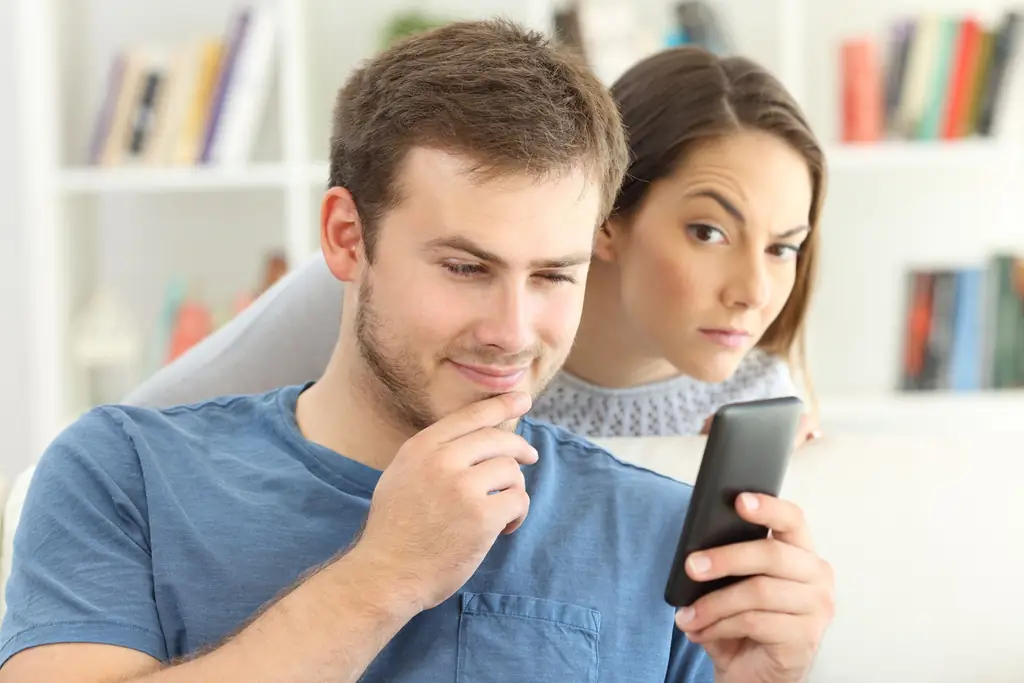
Čo robiť, aby nikto okrem majiteľa smartfónu nevidel osobnú korešpondenciu v okamžitých posloch alebo SMS
Aké Správy V Telefóne By Sa Nemali Otvárať

Ako sa chrániť pred únikom škodlivého softvéru a osobných údajov po prijatí podozrivej správy
